Page 1

Zebra R110Xi/R170Xi
Snabbanvändarguide
Denna Snabbreferens och handbok i produktsäkerhet för Zebra R110Xi/R170Xi-skrivare innehåller
grundläggande upplysningar för installation och användning av skrivaren samt anvisningar för
några enkla justeringar som kan utföras av användaren. Den omfattar emellertid inte allting.
Kontakta din återförsäljare för ytterligare information om Zebra R110Xi/R170Xi-skrivaren.
• Användarhandbok (del nr. 23062-003/ 23063L-003)
• ZPL II Programmeringshandbok (del nr. 45541L / 45542L)
• Servicehandbok (del nr. 13185L / 48152L)
Innehåll
Specifikationer . . . . . . . . . . . . . . . . . . . . . . . . . . . . . . . . . . . . . . . . . . . . . . . . 2
Fyll på papper och sätt i färgband . . . . . . . . . . . . . . . . . . . . . . . . . . . . . . . . . 3
Reglage . . . . . . . . . . . . . . . . . . . . . . . . . . . . . . . . . . . . . . . . . . . . . . . . . . . . . 9
Kalibrering . . . . . . . . . . . . . . . . . . . . . . . . . . . . . . . . . . . . . . . . . . . . . . . . . . 11
Konfiguration . . . . . . . . . . . . . . . . . . . . . . . . . . . . . . . . . . . . . . . . . . . . . . . . 11
Förebyggande underhåll . . . . . . . . . . . . . . . . . . . . . . . . . . . . . . . . . . . . . . . 14
Justeringar. . . . . . . . . . . . . . . . . . . . . . . . . . . . . . . . . . . . . . . . . . . . . . . . . . 16
Svenska 23064L-003 R1 9/15/2004 SV-1
Page 2

Specifikationer
Elektriska
90–264 V växelström, 48–62 Hz
Miljökrav
Drift
• 5 till 40° C
• 20 till 85 % icke kondenserande, relativ luftfuktighet
Förvaring
Tabell 1 •
Strömförbrukning
Maximalt 250W
Overksam 25W
• −40 till 60° C
• 5 till 85 % icke kondenserande, relativ luftfuktighet
Säkringar
Säkringen till R110Xi/R170Xi kan inte bytas av användaren.
Slitage på färgband och skrivhuvud
Om du använder läget för termisk överföring ska du montera färgbandet innan du utför
KALIBRERINGEN. Montera ej färgbandet om du ska använda skrivaren i det direkt termiska
läget. Färgband som används i skrivaren måste vara lika breda som utskriftsmaterialet eller
bredare. Om du använder färgband som är smalare än materialet kommer delar av
skrivhuvudet att vara oskyddade och därmed utsättas för onödigt slitage.
SV-2 23064L-003 R1 9/15/2004 Svenska
Page 3

Fyll på papper och sätt i färgband
Fyll på utskriftsmaterial
Figur 1 • Fyll på utskriftsmaterial – skrivarkomponenter
Figur 2 • Lägen för påfyllning av utskriftsmaterial
Svenska 23064L-003 R1 9/15/2004 SV-3
Page 4

Fyll på material på rulle i läget för perforerade etiketter (Figur 2-A)
1. Välj önskat utskriftsläge på frontpanelen.
2. Placera rullen (Figur 1-E) på materialspolen (Figur 1-F) eller materialhållaren.
3. Öppna skrivhuvudet genom att flytta spaken som sitter på den övre delen av skrivhuvudet
till den öppna positionen (Figur 1-A).
4. Lossa tumskruven på materialledaren (Figur 1-M) och placera ledaren så långt ut från
skrivarramen som möjligt.
5. Trä materialet under reglerarmen (Figur 1-P), under den nedre valsen (Figur 1-L), mellan
den övre matrialledaren och den stora materialledaren, under skrivhuvudet och över
skrivvalsen (Figur 1-J).
6. Justera materialledarens (Figur 1-M) position tills den vidrör ytterkanten av materialet
utan att detta böjs. Dra sedan åt tumskruven.
7. Stäng skrivhuvudet genom att flytta spaken som sitter på den övre delen av skrivhuvudet
till den stängda positionen (Figur 1-B).
8. VIKTIGT: Utför anvisningarna under Justering av materialsensorns position på sidan 17.
Etiketter med skyddspapper (Figur 2-B)
Anmärkning • För att erhålla bästa resultat skall skrivaren installeras på ett plant underlag.
Framför allt gäller detta breda skrivare som använder brett utskriftsmaterial. Om ytan inte är plan
kan utskriftsmaterialet svälla ut från upprullningsspolen och ge ett oacceptabelt resultat.
1. Välj önskat utskriftsläge på frontpanelen.
2. Om återspolningsplatta är installerad i skrivaren, ta bort den och förvara den fastsatt på de
två monteringsskruvarna på frontpanelens insida. Hacket i plattan måste vändas uppåt så
att etikettsensorn kan känna av en avskalad etikett.
3. Fyll på skrivmaterial i enlighet med instruktionerna under Läge för perforerade etiketter.
Vid laddning av skrivmaterialet skall ungefär en meter sticka ut från avrivningskniven.
Om självhäftande etiketter används skall alla etiketter på den utstickande delen tas bort så
att skyddspappret blir en ledare.
4. Ta bort kroken (Figur 1-G) från spolens axeltapp (Figur 1-H). Om det finns en rulle, ta
bort allt band från den och sätt den på återspolningsaxeln så att den sitter tätt mot
styrplattan.
5. Rulla upp skyddspapperet 1 till 2 varv på avrullningsspolen och sätt tillbaka öglan (om
nödvändigt). Se till att skyddspappret ligger emot styrplåten. (En del material, särskilt de
av kartongtyp, kan behöva tejpas fast vid hylsan om de inte vill sitta åt ordentligt på
hylsan. Tejpa INTE etikettmaterialet om det inte är absolut nödvändigt).
Anmärkning • Var försäkrad om, innan spaken för skrivarhuvudet stängs, att materialet längs
hela banan (1) ligger emot de inre ledarna och den yttre ledaren samt att
materialförsörjningsledaren knappast rör vid materialet, (2) att materialet är sträckt och (3) att
materialet är parallellt med sig självt och med materialbanan då det är pålindat runt
upprullningsspolen/hylsan.
SV-4 23064L-003 R1 9/15/2004 Svenska
Page 5

6. Efter att alla ovanstående steg utförts skall skrivhuvudspaken stängas för att låsa fast
materialet. Om materialet inte är riktigt inriktat kan det bli felaktigt upplindat på
upprullningsspolen/-hylsan vilket i sin tur kan påverka materialmatningen och/eller
utskriften.
Läge för upprulling (Figur 2-C och Figur 2-D)
Anmärkning • För att erhålla bästa resultat skall skrivaren installeras på ett plant underlag.
Framför allt gäller detta breda skrivare som använder brett utskriftsmaterial. Om ytan inte är plan
kan utskriftsmaterialet svälla ut från upprullningsspolen och ge ett oacceptabelt resultat.
1. Välj önskat utskriftsläge på frontpanelen.
2. Ta bort materialupprullningsplåten (Figur 2-F) från dess förvaringsplats framför
skrivarmekanismen inne i materialutrymmet.
3. Vänd på upprullningsplåten så att kanten på den vidhäftade hakplåten (Figur 2-G) pekar
nedåt.
4. Stick in den böjda plattans kant i nedre öppningen på sidoplattan.
5. (Endast för skrivare som bara har återspolningsfunktionen, Figur 2-C) Se till att
återspolningsplattans övre ände passar in i motsvarande spår i sidoplattan.
6. Skjut in återspolningsplattan ända in mot huvudramen.
7. (Endast för skrivare med skär- och upprullningsutrustning, Figur 2-D). Sätt i de två små
flikarna på upprullningsplåten i motsvarande hål i stödskenan för skäraren.
Upprullningsplåten skall ”fjädra” tillbaka till rätt position.
8. Fyll på utskriftsmaterial enligt anvisningarna under Läge för perforerade etiketter. Vid
laddning av skrivmaterialet skall ungefär en meter sticka ut från avrivningskniven. Om
självhäftande etiketter används skall alla etiketter på den utstickande delen tas bort så att
skyddspappret blir en ledare.
9. (Endast för skrivare med funktionerna Skärare/Återspolning, Figur 2-D) Stick in
etiketterna genom skärmekanismen.
OBS! • Skärbladet är vasst. Vidrör inte eggen.
10. Ta bort öglan (Figur 1-G) från axeln till avrullningsspolen (Figur 1-H). Om det finns en
hylsa i rullen, skall all tejp avlägsnas från hylsan som skall träs på upprullningsspolen så
att den sitter jäms med styrplåten.
11. Trä materialet enligt Figur 1 och Figur 2 och rulla det 1–2 varv antingen (1) runt
avrullningsspolen och sätt tillbaka öglan, eller (2) runt en 7,6 cm hylsa. (En del material,
särskilt de av kartongtyp, kan behöva tejpas fast vid hylsan om de inte vill sitta åt
ordentligt på hylsan. Tejpa INTE etikettmaterialet om det inte är absolut nödvändigt).
Anmärkning •
Var försäkrad om, innan spaken för skrivarhuvudet stängs, att materialet
längs hela banan (1) ligger emot de inre ledarna och den yttre ledaren samt att
materialförsörjningsledaren knappast rör vid materialet, (2) att materialet är sträckt och
(3) att materialet är parallellt med sig självt och med materialbanan då det är pålindat runt
upprullningsspolen/hylsan.
Svenska 23064L-003 R1 9/15/2004 SV-5
Page 6

12. Efter att alla ovanstående steg utförts skall skrivhuvudspaken stängas för att låsa fast
materialet. Om materialet inte är riktigt inriktat kan det bli felaktigt upplindat på
upprullningsspolen/hylsan vilket i sin tur kan påverka materialmatningen och/eller
utskriften.
Läget för skärare (Figur 2-E)
1. Se till att skärfunktionen finns och är installerad i skrivaren.
2. Välj önskat utskriftsläge på frontpanelen.
3. Fyll på materialet enligt ovanstående anvisningar för läget perforerade etiketter, förutom
att du ska trä materialet genom skärmodulen enligt illustrationen i Figur 2-E.
OBS! • Skärbladet är vasst. Vidrör inte eggen.
Kontinuerligt, vikt material (Figur 3)
Du kan placera kontinuerligt, vikt material i botten på materialutrymmet, i facket för
kontinuerligt material eller utanför skrivaren (då matas materialet i på skrivarens undersida
eller baksida).
Justera tumskruven på materialledaren (Figur 1-M), så att materialet inte glider åt sidan.
Kontrollera att den är parallell med kanten på materialet.
Figur 3 • Påfyllning av kontinuerligt vikt material
SV-6 23064L-003 R1 9/15/2004 Svenska
Page 7

Sätt i färgband
Se Figur 4. När du sätter i ett färgband ska du se till att färgbandsrullen är inskjuten hela vägen
mot stoppet på färgbandsspolen (Figur 4-D). Använd aldrig färgband som är smalare än
materialet.
1. Rikta in delarna på färgbandsspolen (Figur 4)
2. Placera färgbandrullen på färgbandsspolen (Figur 4-D).
3. Gör nu en ledare för färgbandet. Riv först av en bit på cirka 15–30 cm av material (etikett
och skyddspapper). Ta bort en etikett från denna remsa. Sätt fast halva etiketten på slutet
av remsan och den andra halvan på färgbandet. Denna anordning kommer att fungera som
en ledare för färgbandet.
4. Öppna skrivhuvudet (Figur 4-A) och trä ledare och efterföljande färgband genom
utskriftsmekanismen, under den övre valsen (Figur 4-K) och förbi skrivvalsen (Figur 4-J).
5. Innan färgbandet viras runt sin avrullningsspole, se till att pilen på vredet är inriktat med
det indragna hacket (se infällningen i Figur 5).
6. Fäst färgbandet med ledaren runt avrullningsspolen (Figur 4-C) och linda på det motsols
flera varv.
7. Stäng (Figur 4-B) skrivhuvudet.
Figur 4 • Islänning av färgband
Svenska 23064L-003 R1 9/15/2004 SV-7
Page 8

Borttagning av färgband
Se Figur 5.
1. Riv av färgbandet nära avrullningsspolen (A).
2. Medan avrullningsspolen hålls, vrid vredet (B) medsols tills det tar emot. Detta gör att
färgbandets urkopplingsstång (stag) vrids nedåt (C) och släpper taget om det avrullade
bandet.
3. Skjut av färgbandet från avrullningsspolen. När färgbandet tagits bort, se till att pilen på
vredet är inriktat mot det indragna hacket i färgbandsavrullningsspolen (se infällningen).
4. Ta bort den tomma färgbandshylsan från färgbandsspolen.
Figur 5 • Borttagning av färgband
SV-8 23064L-003 R1 9/15/2004 Svenska
Page 9
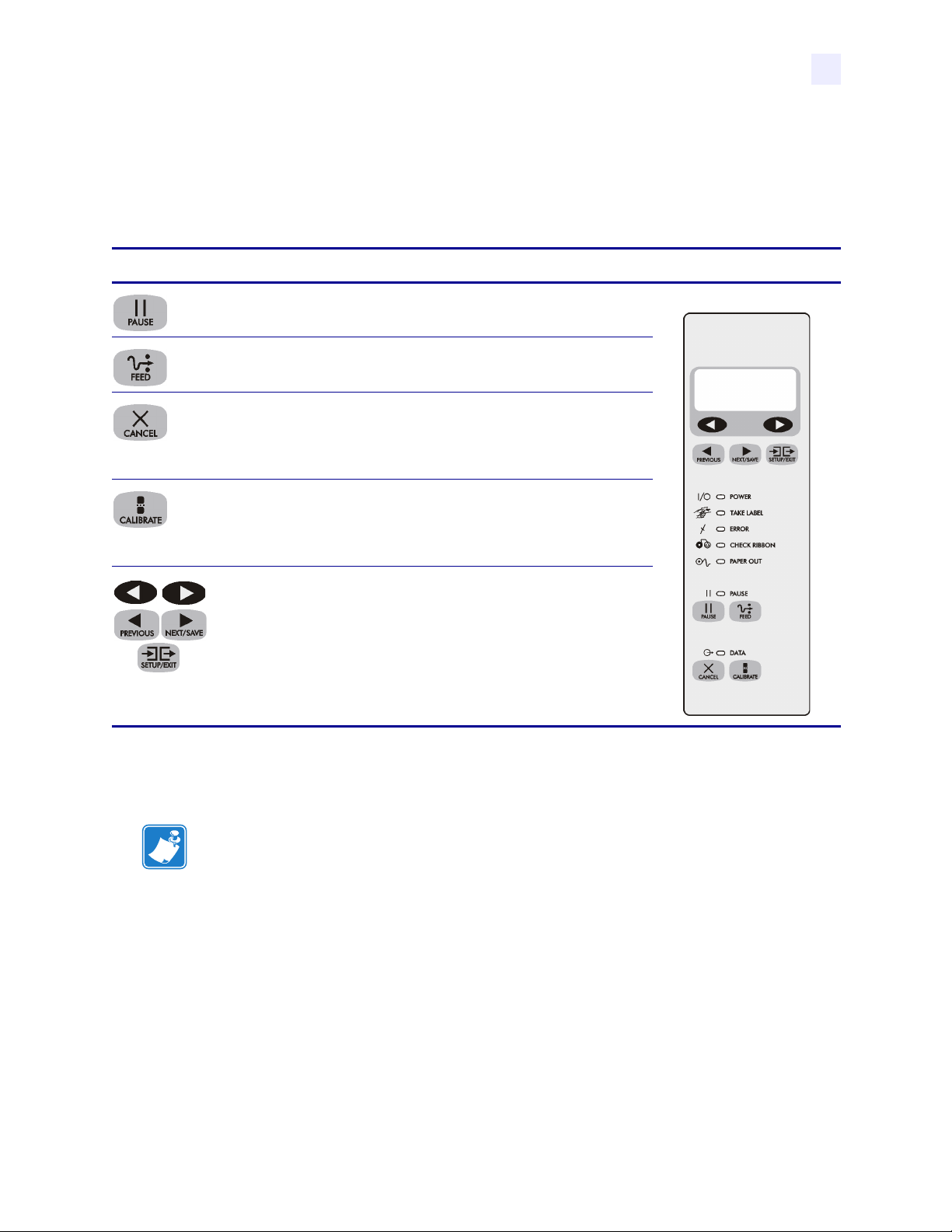
Reglage
Knappar på frampanelen
Tabell 2 • Front Panel Keys
Knappar Innebörd
Tryck på denna knapp för att använda eller avsluta läget Pause
(Paus).
Matar fram en tom etikett för varje gång du trycker på denna
knapp.
(Endast aktiv i läget Pause.) Tryck en gång på denna knapp för att
avbryta utskriften av den aktuella etikettsatsen. Töm hela bufferten
genom att trycka på och hålla ned knappen tills lampan DATA
slocknar.
(Endast aktiv i läget Pause.) Tryck en gång på denna knapp för att
kalibrera om material- och färgbands-sensorerna för den aktuella
materiallängden och för att ställa in materialtyp (kontinuerligt eller
icke kontinuerligt).
Dessa knappar används under konfigurationsprocessen.
Figur 6 • Front Panel
Lampor på frampanelen
Tabell 3 beskriver innebörden av lamporna på frampanelen.
Anmärkning • Om ett förhållande i skrivaren som förorsakar att en lampa är tänd
inträffar samtidigt med ett annat förhållande som orsakar att samma lampa blinkar,
kommer lampan att blinka.
Svenska 23064L-003 R1 9/15/2004 SV-9
Page 10

Tabell 3 •
Lampa Status Innebörd
TAKE LABEL
(Etikett klar)
ERROR
(Fel)
CHECK RIBBON
(Kontrollera
färgband)
PAPE R O UT
(Papper Slut)
PA US E
(Paus)
Släckt Normal funktion.
Blinkar (Endast läget för etiketter med skyddspapepr) Etiketten är klar.
Utskriften gör uppehåll tills etiketten avlägsnas.
Släckt Normal funktion—inga skrivarfel förekommer.
Blinkar Skivarfel förekommer. Kontrollera teckenfönstret för att få ytterligare
upplysningar.
Släckt Normal funktion—färgbandet är rätt monterat.
Tänd Inget färgband finns i skrivaren (skrivaren är i läget för termisk
överföring). Frampanelen visar felmeddelande.
Släckt Normal funktion—materialet är rätt påfyllt.
Tänd Det finns inget material under materialsensorn. Uppehåll i utskriften,
teckenfönstret visar ett felmeddelande och lampan PAUSE (Paus) är
tänd.
Släckt Normal funktion.
Tänd Skivaren har stoppat all utskrift. Antingen tryckte du på PAUSE-
knappen, det fanns ett pauskommando i etikettformateringen,
On-Line Verifier (inkopplingsverifiering) upptäckte ett fel, eller ett
exekveringsfel upptäcktes.
DATA Släckt Normal funktion—inga data tas emot eller bearbetas.
Tänd Bearbetning eller utskrift av data pågår – inga data tas emot.
Blinkar Skrivaren tar emot data. Blinkningarna är långsammare när skrivaren
inte längra kan ta emot data, men återgår till den normala frekvensen när
data återigen kan tas emot.
SV-10 23064L-003 R1 9/15/2004 Svenska
Page 11

Kalibrering
När du har installerat materialet och färgbandet ska du slå på skrivaren. Skrivaren kommer
automatiskt att utföra en funktionssjälvtest (POST). När testen är färdig visas meddelandet
”SKRIVARE KLAR” i teckenfönstret (LCD).
Skrivaren kalibreras sedan automatiskt. Medan denna procedur pågår matar skrivaren fram
några etiketter för att automatiskt fastställa etikettlängd och inställningar för
färgbandsavkännare. Detta förfarande upprepas varje gång skrivhuvudet öppnas.
VIKTIGT: Om den automatiska kalibreringen är avstängd utför man kalibrering av
färgbands- och utskriftsmaterial med hjälp av menyn på LCD-skärmen varje gång en annan
typ av utskriftsmaterial eller färgband installeras.
1. Tryck på .
2. Tryck på .
Skrivaren matar fram flera etiketter.
3. Tryck på .
Konfiguration
När du har utfört kalibreringen kan du ställa in skrivarparametrarna för din tillämpning med
användning av teckenfönstret på frampanelen och de fem knappar som sitter direkt nedanför
detta.
Konfigurationsproceduren i Tabell 4 innehåller de uppgifter du behöver för att förbereda
skrivaren för användning, men den är inte fullständig. I användarhandboken finns ytterligare
upplysningar.
Aktivera inställningsläget genom att trycka på när ”SKRIVARE KLAR” visas.
Följ anvisningarna i Tabell 4. Du kan avsluta inställningsläget när som helst genom att trycka
på (följ anvisningarna i slutet av tabellen).
• En asterisk (*) i det övre, vänstra hörnet av teckenfönstret anger att du har ändrat en
inställning jämfört med den inställning som för närvarande är lagrad i minnet.
• Ändra en parameter med användning av de vänstra och högra svarta knapparna som sitter
alldeles nedanför LCD-fönstret.
Ökar värdet, svarar ”ja”, anger ”på” och visar nästa alternativ.
Minskar värdet, svarar ”nej”, anger ”av” och visar föregående alternativ.
Svenska 23064L-003 R1 9/15/2004 SV-11
Page 12

Tabell 4 •
Tryck på: Teckenfönstret visar: Åtgärd/Förklaring:
— SKRIVARE KLAR Normal skrivarfunktion.
SVÄRTA Tryck på de ovala knapparna för att ändra utskriftens svärta.
VARNING: Ställ in svärtan till den lägsta inställning som ger
tillräckligt god utskriftskvalitet. Om du ställer in svärtan på en
alltför hög inställning kan detta förorsaka att bläcket smetar eller
bränner hål i färgbandet.
Byt språk på texten i teckenfönstret på frampanelen (hoppa över detta avsnitt om språket i teckenfönstret redan
är det du vill använda):
SPRÅK Tryck på de ovala knapparna för att byta språk i teckenfönstret på
frampanelen.
SVÄRTA Tryck på de ovala knapparna för att ändra utskriftens svärta.
VARNING: Ställ in svärtan till den lägsta inställning som ger
tillräckligt god utskriftskvalitet. Om du ställer in svärtan på en
alltför hög inställning kan detta förorsaka att bläcket smetar eller
bränner hål i färgbandet.
UTSKRIFTSHAST. Tryck på de ovala knapparna för att öka eller minska
utskriftshastigheten.
AVRIVNING Tryck på de ovala knapparna för att ändra materialets position
över avrivningsplåten efter utskrift. Justera denna inställning om
etiketterna rivs av på fel ställe.
UTSKRIFTSLÄGE Tryck på de ovala knapparna för att välja läget för avrivning,
etiketter med skyddspapper, skärare eller upprullning.
Kontrollera att du väljer ett läge som är tillgängligt i skrivaren
eftersom vissa av dessa lägen kräver speciella tillbehör.
MATERIALTYP Tryck på de ovala knapparna för att välja kontinuerligt eller icke
kontinuerligt material. Icke kontinuerligt: skrivaren avgör
automatiskt etiketternas längd genom att känna av ett hack,
mellanrum, perforering eller svart markering mellan varje etikett.
Kontinuerligt: du måste anger etiketternas längd i ett kommando i
etikettformateringen (^LLxxxx om du använder ZPL eller
ZPL II).
SENSORTYP Tryck på de ovala knapparna för att välja sensorläget för
perforering eller markering. Om det inte finns några svarta
markeringar på baksidan av materialet ska du låta
standardinställningen i skrivaren vara kvar (perforering).
UTSKRIFTSMETOD Tryck på de ovala knapparna för att välja den utskriftsmetod som
du vill använda: direkt termisk (inget färgband) eller termisk
överföring (använd utskriftsmaterial och färgband för termisk
överföring).
UTSKRIFTSBREDD Tryck på de ovala knapparna för att ställa in skrivaren för
utskriftsmaterialets bredd.
SV-12 23064L-003 R1 9/15/2004 Svenska
Page 13

Tabell 4 •
Tryck på: Teckenfönstret visar: Åtgärd/Förklaring:
MAXIMAL LÄNGD Tryck på de ovala knapparna för att ställa in största
utskriftslängd. Välj det värde som ligger närmast men ej
understiger längden på de etiketter du använder.
FONTLISTA Tryck på den högra, ovala knappen för att skriva ut en lista över
de tillgängliga fonterna.
STRECKKODSLISTA Tryck på den högra, ovala knappen för att skriva ut en lista över
de tillgängliga streckkoderna.
BILDLISTA Tryck på den högra, ovala knappen för att skriva ut en lista över
de tillgängliga bilderna.
FORMATLISTA Tryck på den högra, ovala knappen för att skriva ut en lista över
alla de format som för närvarande är lagrade i skrivarens DRAM,
tillbehöret EPROM eller ett extra minneskort.
INSTÄLLNINGAR Tryck på den högra, ovala knappen för att skriva ut en lista över
de aktuella konfigurationsinställningarna i skrivaren.
ALLA LISTOR Tryck på den högra ovala tangenten för att skriva ut en lista över
typsnitt, streckkoder, bilder, format och skrivarens nuvarande
konfigurationsinställningar.
SPARA ÄNDRINGAR Tryck på de ovala knapparna för att välja:
PERMANENT: sparar ändringarna när du stänger av skrivaren.
TEMPORÄRT: sparar ändringarna tills de ändras igen eller tills
du stänger av skrivaren.
AVBRYT: annulerar alla ändringar som gjorts sedan du
aktiverade inställningsläget.
LADDA INSTÄLLN: läser in leveransinställningarna för alla
parametrar.
Obs: Se användarhandboken! Vid val av detta alternativ måste du
kalibrera om skrivaren och återställa skrivhuvudets
motståndsvärde.
LADDA SEN INST: läser in värden från den senaste permanenta
sparningen.
Tryck på för att ställa in ett val.
— SKRIVARE KLAR Du har avslutat inställningsläget och kan nu använda skrivaren i
normal drift.
Svenska 23064L-003 R1 9/15/2004 SV-13
Page 14

Förebyggande underhåll
Utför följande rengöringsmoment enligt nedanstående schema. Se Tabell 5.
Tabell 5 •
Område Metod Intervall
Skrivhuvud (A) Lösningsmedel*† Direkt termiskt utskriftsläge:
Skrivvals (B) Lösningsmedel*
Materialavkännare (Figur 9-A och
Figur 10-A)
Materialbana (Figur 1) Lösningsmedel*
Färgbandsavkännare (C) Blås med luft
Avskiljningsstång/Avrivningskniv (E) Lösningsmedel* Vid behov.
Etikett tillgänglig-avkännare (D) Blås med luft Varje månad
Svartmarkeringsavkännare (F) Blås med luft Varje månad
* Använd Zebras sats för förebyggande underhåll, artikelnummer , eller en lösning med 90% isopropylalkohol
och 10% destillerat vatten.
Blås med luft
Efter varje materialrulle (eller 150 m
kontinuerligt vikt material).
Utskriftsläge termisk överföring:
Efter varje färgbandsrulle.
Rengöring av skrivhuvud och skrivvals
Ojämn utskriftskvalitet, som t.ex. luckor i streckkoder eller bilder, kan tyda på ett smutsigt
skrivhuvud. Utför följande rengöringsrutin efter varje färgbandsrulle för bästa resultat.
Rengör efter varje rulle (450 m) värmeöverföringsband, efter varje rulle (150 m)
direktvärmemedia, eller när "RENGÖR HUVUD NU" visas på skärmen.
OBS! • Skrivhuvudet kan vara upphettat och orsaka brännskador på bar hud.
OBS! Elektrostatisk Urladdning • Följ alla föreskrifter om statisk elektricitet vid hantering
av känsliga komponenter som kretskort och skrivarhuvud.
SV-14 23064L-003 R1 9/15/2004 Svenska
Page 15

1. Öppna skrivhuvudet genom att lyfta upp skrivhuvudets låsspak till öppetläget.
2. Ta bort utskriftsmaterial och färgband från utskriftsmekanismen.
3. 3) Använd s sats för förebyggande underhåll, artikelnummer , eller en lösning med 90%
isopropylalkohol och 10% destillerat vatten på en påstrykare. Torka skrivhuvudets delar
(Figur 7-A) från ena änden till den andra.
4. Vrid runt skrivvalsen (B) medan du rengör den grundligt med lösningsmedlet.
5. Borsta/dammsug bort allt pappersludd och damm från valsar, materialavkännare
(Figur 9-A och Figur 10-A), svartmarkeringsavkännare (F) och färgbandsavkännare (C).
6. Sätt tillbaka färgbandet och/eller utskriftsmaterial efter behov. Stäng skrivhuvudet genom
att flytta låsspaken till stängt läge. Du kan nu fortsätta med utskriften.
Anmärkning • Om utskriftskvaliteten inte har blivit bättre, försök att rengöra
skrivhuvudet med Save-a-Printhead rengöringsfolie. Detta material med särskild
beläggning avlägsnar ansamlad smuts utan att skada skrivhuvudet. Se
Användarhandboken eller kontakta din auktoriserade återförsäljare eller distributör för
ytterligare information.
Figur 7 • Rengöring av skrivhuvud och skrivvals
Svenska 23064L-003 R1 9/15/2004 SV-15
Page 16

Justeringar
Placering av låshakar
Placera låshakarna så att de utövar jämnt tryck på materialet genom att skjuta dem till lämplig
position. Om du använder smalt material och det finns två låshakar på skrivaren kan du placera
den ena på mitten av materialet och skjuta den andra åt sidan (minska trycket på den låshaken
som inte används).
Justering av skrivhuvudtryck
Maximera skrivhuvudets livslängd genom att använda lägsta möjliga tryck som ger önskad
utskriftskvalitet.
använder tjockt material. Se Figur 8.
1. Minska inställningen av mörkhetsgraden med frontpanelens knappar och skriv ut några
etiketter.
2. Lossa låsmuttrarna (Figur 8-A).
3. En del typer av material kräver högre tryck för bra utskrift. För dessa utskriftsmaterial kan
man öka eller minska trycket med användning av justeringsmuttrarna (B) tills både
vänster- och högerkanterna i utskriftsområdet är lika mörka.
4. Öka mörkhetsgraden till önskad nivå med knapparna på frontpanelen.
Justera skrivhuvudtrycket om utskriften är för ljus på ena sidan eller om du
5. Dra åt låsmuttrarna.
Figur 8 • Justering av skrivhuvudtryck
SV-16 23064L-003 R1 9/15/2004 Svenska
Page 17

Justering av materialsensorns placering
Materialsensorn ska placeras så att den kan känna av “perforeringen” mellan etiketterna eller
hålet eller hacket i materialet.
Leveransinställningen bör vara tillfredsställande för de flesta tillämpningar. Om så inte är
fallet ska du utföra nödvändiga justeringar.
Justering av övre materialsensor
Justering för den inre halvan av materialet:
1. Avlägsna färgbandet. Leta reda på den övre materialsensorn (Figur 9-A).
2. Lossa på skruven.
3. Skjut den övre sensorn längs skenan tills den befinner sig direkt ovanför perforeringen,
hacket eller hålet i materialet.
4. Dra åt skruven.
Figur 9 • Övre materialsensorn
Justering för den yttre halvan av materialet:
5. Avlägsna färgbandet. Leta reda på den övre materialsensorn
6. Ta bort skruven.
7. Lyft upp den övre materialsensorn och flytta sensorn och ledningsskyddet till den yttre
halvan. Dra försiktigt ledningarna genom bandet. Det kan hända att du måste lägga undan
skyddet för sensorledningen om justeringen går för långt ut mot utsidan.
8. Sätt tillbaka skruven och dra åt den.
9. Se till att du lägger tillbaka ledningarna i skåran på materialsensorkonsolen.
Svenska 23064L-003 R1 9/15/2004 SV-17
Page 18

Justering av den nedre materialsensorn
1. Leta reda på den nedre materialsensorn (Figur 10-A) som sitter under den bakre odrivna
valsen. (Det är en fjäderklämma som håller fast ett kretskort.)
2. Skjut undan sensorn tills de två bronsfärgade infraröda sändarna sitter under den övre
materialsensorn. Dra försiktigt ut ledningarna så långt som krävs (ledningarna ska inte
vara sträckta).
Anmärkning • Om du flyttar sensorn inåt och det skapas stora öglor i ledningarna ska du
ta bort skyddet från den sida på skrivaren där elektroniken sitter och försiktigt dra igenom
ledningarna. Fäst ledningarna så att de inte vidrör några drivremmar.
Figur 10 • Nedre materialsensorn
SV-18 23064L-003 R1 9/15/2004 Svenska
